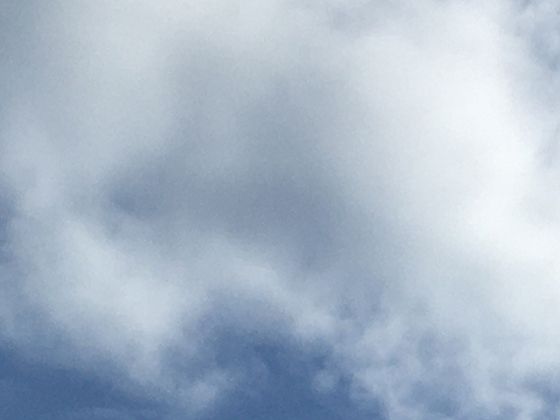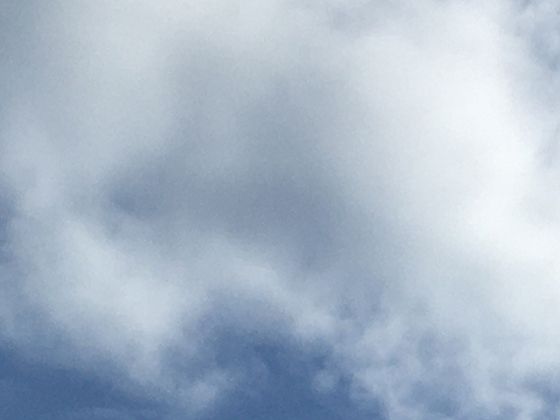VLOOKUP 是 Excel 中最常用但也最容易让新手困惑的函数之一。掌握它的参数设置和错误排查是提升效率的关键。下面我们来详细讲解:
一、VLOOKUP 函数的作用
VLOOKUP 用于在表格或区域的 第一列 中搜索指定的值,然后返回该表格或区域中 同一行 上你指定列的值。
简单来说:垂直查找(所以叫 V-LOOKUP)。例如:
- 根据员工ID查找姓名
- 根据产品编号查找价格
- 根据学号查找成绩
二、VLOOKUP 函数的参数设置 (4个参数)
VLOOKUP 函数有 4 个参数,语法如下:
=VLOOKUP(lookup_value, table_array, col_index_num, [range_lookup])
让我们拆解每个参数的含义和设置要点:
lookup_value (查找值):
- 含义: 你要查找的值。这是你搜索的“钥匙”。
- 设置要点:
- 可以是具体的值(如 1001、"苹果"),也可以是单元格引用(如 A2)。
- 必须存在于 table_array 的第一列中(精确匹配时),或者落在该列某个范围内(近似匹配时)。
- 数据类型要匹配: 如果查找值是数字,表格第一列也必须是数字格式(或文本格式的数字,但容易出错,最好统一);如果查找值是文本,表格第一列也必须是文本格式。数据类型不一致是常见错误源!
table_array (查找区域/表格数组):
- 含义: 包含你要查找的数据的整个表格区域。VLOOKUP 会在这个区域的第一列查找 lookup_value,并在同一行返回你指定的列的数据。
- 设置要点:
- 必须包含查找值所在的列(第一列)和你需要返回结果的列。
- 强烈建议使用绝对引用 ($A$1:$D$100 或 A:D): 这样当你向下或向右拖动填充公式时,查找区域不会改变。这是新手最常见的错误之一!使用 F4 键可以快速切换引用类型。
- 区域可以是一个命名区域,这样更清晰易管理。
- 确保查找值(lookup_value)确实在区域的第一列中。
col_index_num (列索引号):
- 含义: 你希望从 table_array 中返回哪一列的数据。
- 设置要点:
- 这是一个数字。
- 从 table_array 的第一列开始计数:
- 第一列 = 1
- 第二列 = 2
- 第三列 = 3
- 以此类推...
- 这个数字必须大于0,且不能超过 table_array 的总列数。 例如,如果 table_array 是 $A$1:$D$100(4列),那么 col_index_num 只能是 1, 2, 3 或 4。输入 5 会返回 #REF! 错误。
[range_lookup] (匹配模式 - 可选参数):
- 含义: 指定查找方式:精确匹配还是近似匹配。
- 设置要点:
- FALSE 或 0: 精确匹配。 这是最常用、最推荐新手使用的模式。要求 lookup_value 必须完全等于 table_array 第一列中的某个值。如果找不到,返回 #N/A 错误。
- TRUE 或 1 或 省略: 近似匹配。 要求 table_array 的第一列必须升序排序(从小到大排列,如 A-Z, 1-100)。如果找不到精确匹配的值,则返回小于 lookup_value 的最大值对应的结果。如果区域未排序,结果可能完全错误! 近似匹配主要用于查找数值范围(如税率表、折扣区间),但新手容易误用导致错误。
- 强烈建议:新手始终明确指定 FALSE 进行精确匹配! 避免省略带来的不可预期结果。
三、VLOOKUP 常见错误及排查方法
当 VLOOKUP 返回错误值时,别慌!按以下步骤排查:
#N/A (值错误): 最常见!
- 含义: 未找到查找值。
- 排查步骤:
- 检查 lookup_value 是否存在: 确认你输入的值(或引用的单元格值)确实在 table_array 的第一列中。注意大小写、空格、不可见字符! Excel 默认区分大小写吗?不区分! 但空格和不可见字符(如 Tab, 回车)会破坏匹配。
- 检查数据类型是否一致:
- 数字 vs 文本: 这是超级高频错误!表格第一列的“1001”可能是文本格式,而你的 lookup_value 1001 是数字格式(或反之)。肉眼看起来一样,但 Excel 认为不同。
- 解决方法1: 确保两者格式一致。将查找值强制转换为文本:=VLOOKUP(TEXT(A2, "0"), ...) 或 =VLOOKUP("1001", ...)。将查找值强制转换为数字:=VLOOKUP(VALUE(A2), ...) 或 =VLOOKUP(1001, ...)。
- 解决方法2: 批量转换数据源格式。选中列 -> 数据 -> 分列 -> 完成(对于数字转文本)或 文本转列 -> 常规(对于文本转数字)。
- 检查 table_array 是否正确: 确认引用的区域确实包含了查找值和要返回的结果列。绝对引用是否锁定? 下拉公式时区域是否移动了?
- 检查 [range_lookup] 参数: 你确定需要精确匹配吗?如果是,是否设置了 FALSE?如果设置了 FALSE 还报 #N/A,那基本就是上面三种原因之一。
- 使用 TRIM() 和 CLEAN() 函数: 如果怀疑有空格或不可见字符,可以清洗数据:=VLOOKUP(TRIM(CLEAN(A2)), ...)。同样,数据源那边也可以用 TRIM 和 CLEAN 处理。
- 使用 IFERROR 美化错误: =IFERROR(VLOOKUP(...), "未找到") 可以把 #N/A 显示为更友好的提示(如“未找到”)。
#REF! (引用错误):
- 含义: 公式引用了无效的单元格。
- 排查步骤:
- 检查 col_index_num: 这个数字是否大于 table_array 的总列数?例如区域只有 3 列,你却写了 col_index_num=4。
- 检查 table_array: 你引用的区域是否被删除或移动了?公式中的区域引用是否有效?
#VALUE! (值错误):
- 含义: 函数参数使用了错误的数据类型。
- 排查步骤:
- 检查 col_index_num: 它必须是一个大于 0 的数字。如果你不小心输入了文本(如 "2")或小于等于 0 的数字,会报此错误。
- 检查 lookup_value 或 table_array 中的值: 是否在计算过程中产生了错误值(如 #N/A, #DIV/0!)?如果是,VLOOKUP 会返回 #VALUE!。先解决源数据的错误。
- 检查 [range_lookup]: 它必须是 TRUE/FALSE/1/0 或省略。输入了其他文本或数字会报错。
#NAME? (名称错误):
- 含义: Excel 不认识你输入的函数名或命名区域。
- 排查步骤:
- 检查函数名拼写: 确认输入的是 VLOOKUP(注意大小写无所谓,但拼写要正确)。
- 检查命名区域: 如果你在 table_array 中使用了命名区域(如 MyData),确保这个名称确实存在(公式 -> 名称管理器)。
返回了错误的结果(没有报错,但结果不对):
- 排查步骤:
- [range_lookup] 参数错误: 这是最可能的原因! 你本意想精确匹配(FALSE),但忘记设置或设置了 TRUE/省略,而数据源第一列又没有按升序排序,导致返回了错误的近似匹配结果。解决方法:明确设置 FALSE。
- col_index_num 错误: 返回了错误的列。检查你指定的列索引号是否对应着你真正想要的那一列。
- table_array 区域错误: 选择的区域起始行或列不对,导致查找列或返回列偏移了。绝对引用是否锁定?
- 重复值问题: 如果查找列有重复值,VLOOKUP 只会返回它找到的第一个匹配项的结果。这可能不是你想要的。需要考虑其他方法(如 INDEX/MATCH 组合,或处理数据源去重)。
四、VLOOKUP 使用最佳实践与技巧
始终使用绝对引用 ($) 锁定 table_array: 这是避免下拉公式出错的重中之重!$A$1:$D$100 或 A:D。
明确指定 [range_lookup] 参数为 FALSE: 除非你非常确定需要近似匹配并且数据源已排序。养成习惯写 , FALSE)。
检查数据类型一致性: 尤其注意数字和文本格式的差异。使用 TEXT, VALUE, TRIM, CLEAN 函数辅助转换和清洗数据。
使用 IFERROR 处理错误: 让表格更整洁:=IFERROR(VLOOKUP(...), "未找到/错误")。
考虑使用 XLOOKUP (如果可用): 如果你使用的是 Office 365 或 Excel 2021 及更新版本,XLOOKUP 函数是更强大、更灵活的替代品,它解决了 VLOOKUP 的许多固有缺陷(如必须从左向右查、无法返回左边列的值、对查找列位置无要求、默认精确匹配等)。学习 VLOOKUP 是基础,但了解 XLOOKUP 是趋势。
小范围测试: 先在一个单元格写好公式并测试正确后,再向下或向右拖动填充。
五、总结与练习建议
- 核心参数: 找什么(值),在哪找(区域-绝对引用!),返回第几列(数字),怎么找(FALSE-精确匹配!)。
- 核心错误: #N/A -> 找不到(查值/格式/区域/参数),#REF! -> 列号太大/区域无效,#VALUE! -> 参数类型错/源数据错。
- 核心技巧: 绝对引用、FALSE、查数据类型、IFERROR。
练习建议: 找一份简单的数据(如员工表:工号、姓名、部门、工资),自己设置各种查找场景(精确查找姓名、部门),故意制造各种错误(如数字文本格式混用、区域不锁定、列号写错、省略FALSE),观察错误现象,然后应用上面的排查方法去解决。实践是掌握 VLOOKUP 的最佳途径!
祝你学习顺利,早日成为 Excel 函数高手!